
Photoshop har en snabb exportfunktion som, som standard, sparar en PNG-fil. Det är ganska praktiskt, men om du använder Photoshop en hel del, det finns ett par olika sätt att du kan göra det bättre. Låt oss gräva in.
Hur man använder Quick Export som PNG
Om du vill använda snabb export, gå till Arkiv & gt; Export & GT; Quick Export som PNG. Välj den plats där du vill att bilden ska sparas och klicka på ”Spara”.
Detta kommer automatiskt att spara en fullständig upplösning, tillplattade PNG på filen som du arbetar med.
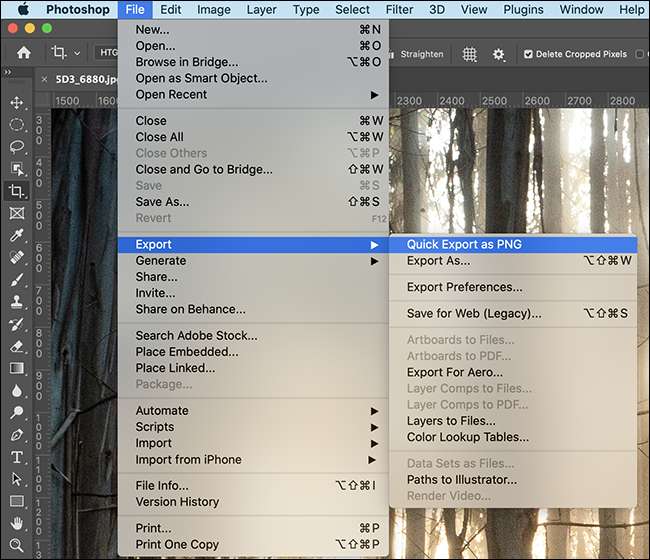
Hur man ändrar Quick Export standardinställningar
Att kunna snabbt exportera en bild är praktiskt. Dock, om du är en fotograf eller du arbetar med bilder en hel del, är inte idealisk en PNG-fil . Istället kommer du vill ha en JPG.
För att konfigurera snabbexportinställningarna, gå till Arkiv & gt; Export & GT; Exportinställningar.
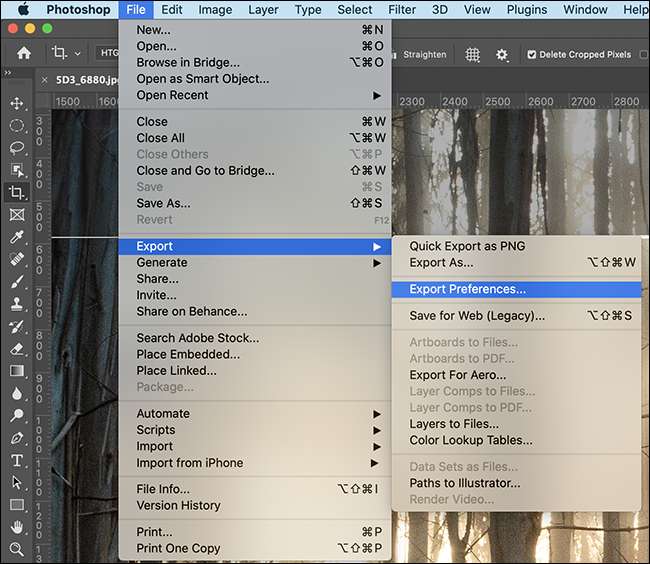
Det finns några alternativ du kan välja mellan här.
- Quick exportformat Du kan välja mellan PNG, JPG, GIF och SVG som standardfilformat, och du kan också ringa i kvaliteten. Om du är en illustratör, standards PNG med transparens är bra. För alla som arbetar med bilder, skulle jag föreslå JPG med en kvalitet på minst 80.
- Quick Export Plats Du kan lämna ”be om att exportera varje Time” kontrolleras för att ha en spara dialogruta dyker upp, eller så kan du välja ”Export-filer till en Tillgångar mapp Bredvid det aktuella dokumentet” om du vill att de ska sparas automatiskt i en ny mapp.
- Quick Export Metadata Du kan antingen välja ”None” eller bädda ”Copyright och kontaktinformation.” Om du delar dina bilder på internet, skulle jag föreslå att gå med det senare alternativet.
- Quick Export Färgrymd : Du kan växla ”Konvertera till sRGB” på eller av. Om du inte förstår färgrymder och profiler , Är det bäst att lämna den.
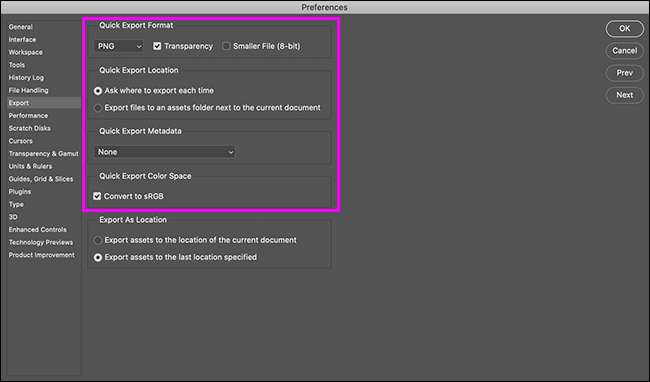
Lägga till ett kortkommando till Quick Export
Det verkar vara en synd att behöva gräva igenom menyer för att få tillgång till en snabb exportfunktion. Tack och lov gör Photoshop det enkelt att tilldela ett kortkommando till den snabba exportfunktionen.
För att göra detta, gå till Edit & gt; Kortkommandon för att komma åt Kortkommandon alternativ.
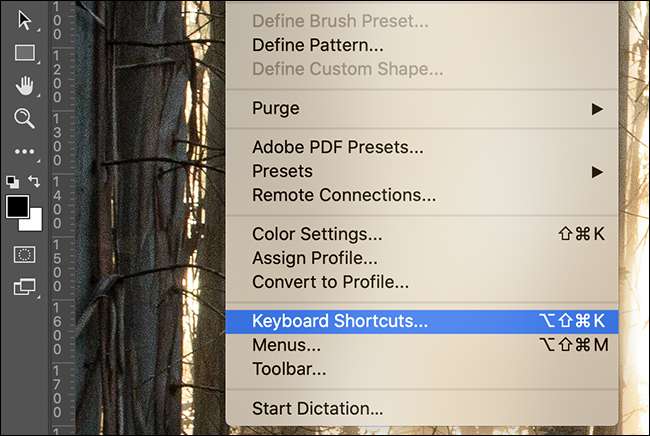
Här kan du redigera eller tilldela kortkommandon för ganska mycket varje Photoshop funktionen. För att tilldela en till snabb export, expandera avsnittet ”File”, bläddra ner till ”Quick Export som ...” och väljer den.
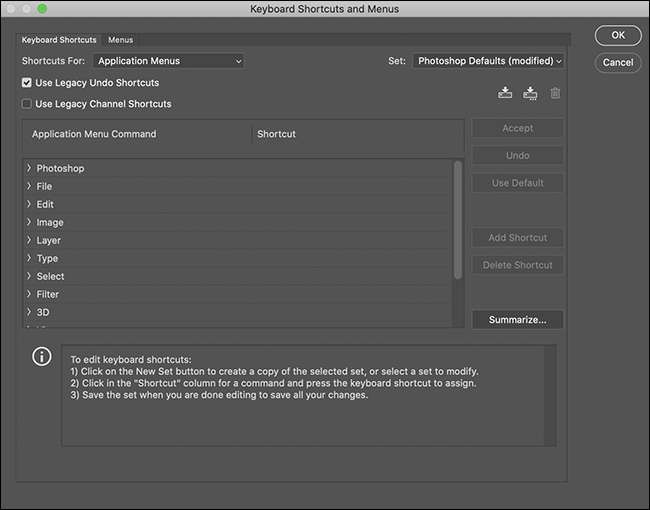
Ange kortkommando som du vill använda. Jag skulle föreslå något liknande Ctrl-Alt-Shift-S på en dator (eller Kommando-Control-Shift-S på en Mac).
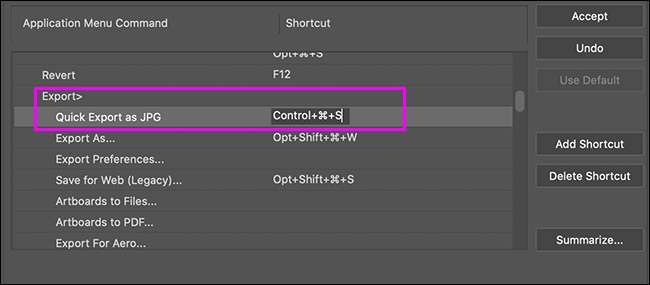
Oroa dig inte. Om du anger en genväg som redan är i bruk, Photoshop kommer flagga det så att du inte kan oavsiktligt sönder saker.
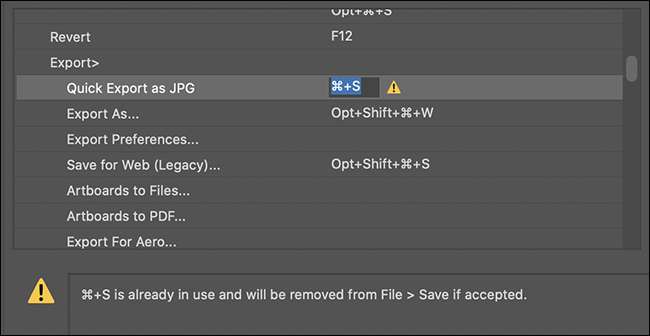
När du är klar klickar du på ”Acceptera” och sedan ”OK”.
Nu har du en helt ställa in och konfigurerade snabb export med en praktisk kortkommando.







